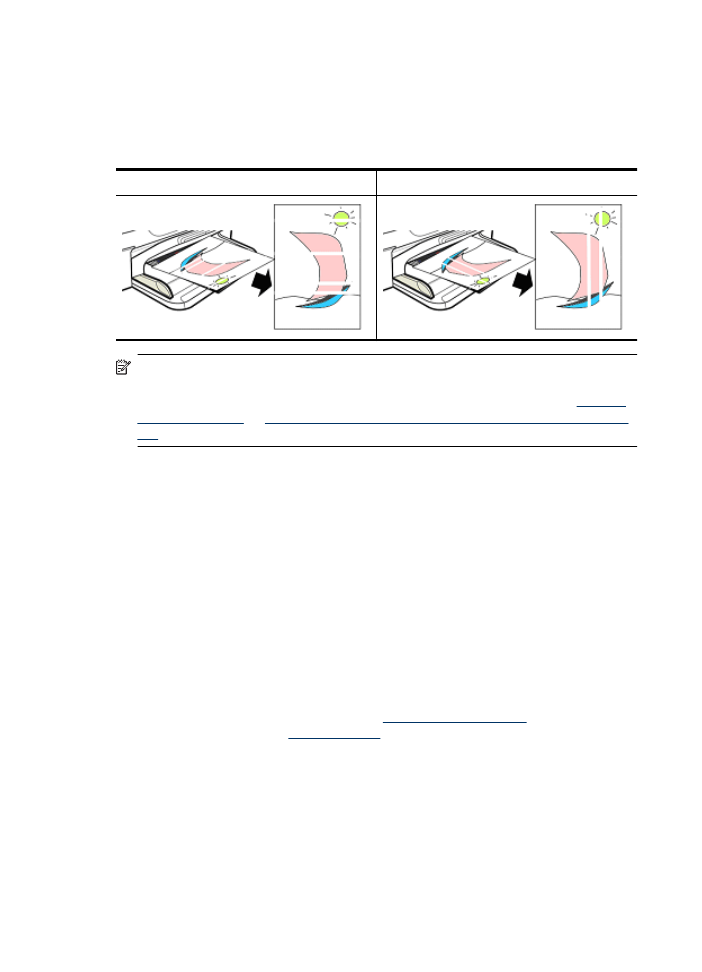
Çözüm 2: Kağıdı kontrol edin
Yazdırılan belgelerde dikey çizgiler görüyorsanız, kağıt veya yazdırma ortamı düzgün
şekilde kullanılmamış veya saklanmamış olabilir. Dikey çizgileri düzeltmek için kartuşları
değiştirmeyin.
Aşağıdaki görüntüler dikey ve yatay çizgiler arasındaki farkı gösterir.
Yatay Çizgiler
Dikey çizgiler
Not Kopyalanan bir belgedeki çizgiler genellikle tarayıcı camı veya otomatik belge
besleyicideki (OBB) plastik şerit kirli olduğunda belirir. Tarayıcı camının veya
OBB'deki plastik şeridin temizlenmesi hakkında bilgiler için, bkz. sırasıyla
Tarayıcı
camını temizleme
ve
Otomatik belge besleyicinin içindeki plastik şeridi temizlemek
için
.
Yazdırma işine uygun kağıt veya yazdırma ortamı kullanın ve düzgün şekilde kullanıp
sakladığınızdan emin olun:
•
Kağıdı giriş tepsisine yazdırılacak tarafı aşağıya gelecek şekilde yükleyin. (Birçok
kağıdın yazdırılan ve yazdırılmayan tarafı vardır.)
•
Kağıdın buruşmamış veya kıvrılmamış olduğundan emin olun. Ürüne yalnızca temiz,
buruşuk olmayan kağıt yükleyin.
•
Düz kağıt yalnızca metin içeren belgeler için uygundur. Fotoğraflar için, HP Gelişmiş
Fotoğraf kağıdı en iyi tercihtir.
•
Farklı bir kağıt kullanmayı deneyin. Mürekkebi iyi emmeyen bir kağıt yazdırma
hatalarına yol açar. HP mürekkep ve kağıt, birlikte çalışmak üzere tasarlanmıştır.
•
Fotoğraf kağıdını orijinal ambalajında ve açılıp kapanabilir bir plastik poşet içinde
saklayın. Kağıdı serin bir yerde, düz yüzey üzerinde saklayın. Fotoğraf kağıdını
yalnızca yazıcı hazır olduğunda yükleyin, ardından kullanılmamış kağıdı ambalajına
geri koyun.
Kağıt seçimi ile ilgili daha fazla bilgi için bkz.
Yazdırma ortamı seçme
. Kağıt yüklemeyle
ilgili daha fazla bilgi için bkz.
Ortam yükleme
.
Yönergeleri uyguladıktan sonra, tekrar yazdırmayı deneyin.
Sorun devam ediyorsa, bir sonraki çözüme geçin.